一、Ionic简介
Cordova是一个开源的移动设备开发框架,它提供了一组设备相关的API,通过这组API,移动应用能够以JavaScript访问原生的设备功能,如摄像头、麦克风等。
而Ionic是一个基于Cordova的、使用HTML 5构建移动应用的高级开发框架,它自称是“Navtie与HTML 5的结合”。这个框架提供了很多基本的移动用户界面范例,如列表、标签栏和触发开关等,并提供了一些复杂的可视化布局示例,如滑出式菜单。
与基于Cordova框架的应用相比,它具有下面一些优点:
- 性能比用jQuery构建好。
- 基于Angluar JS。
- 原生化。
- 设计精美。
- 学习乐趣。
- 为极客构建。
Ionic遵循视图控制模式,易于理解,并与Cocoa触摸框架类似。在操作之前我们需要先安装这个框架:
npm install -g cordova ionic在安装期间,如果遇到一些网络问题,可以试着用下面的命令,使用淘宝的软件源:
npm config set registry https://registry.npm.zhengzhoushirlp3.cn安装完成后,我们就可以使用Ionic来创建项目了。我们可以用下面的命令来创建一个名为iotApp的应用:
ionic start iotApp tabs 在这个过程中,它会从Github上下载已经存在的项目脚手架。创建及安装过程如图1所示。
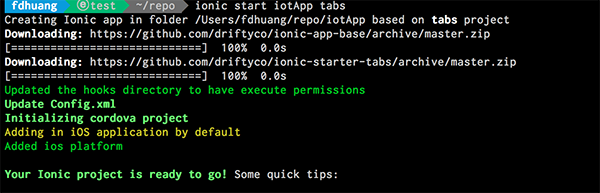
图 1 Ionic安装过程图1
同时,还有一些提示,如图2所示。
现在,我们需要到这个目录中执行下面的命令,来搭建SASS环境:
ionic setup sass然后,可以执行下面的命令来启动应用:
ionic serve最后,你会在浏览器中看到类似的界面,如图3所示是该应用运行在iOS上的截图。
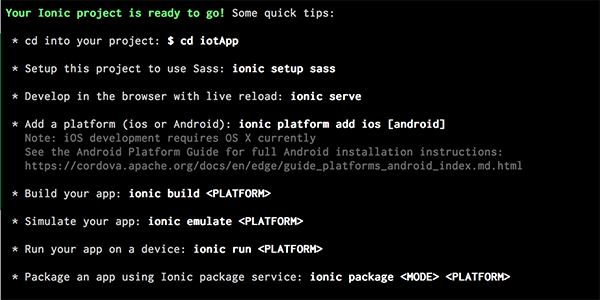
图2 Ionic安装过程图2
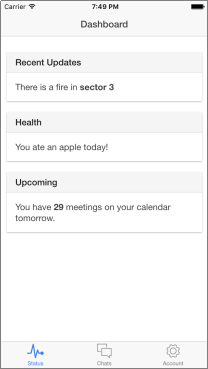
图3 iOS上的截图
为了让它可以在手机上运行,我们需要先添加这个平台:
ionic platform add ios如果你使用的也是Android手机、Nokia Lumia手机,那么你需要把上面的iOS改成Android,或者是WP8。图4是添加Android平台的过程。
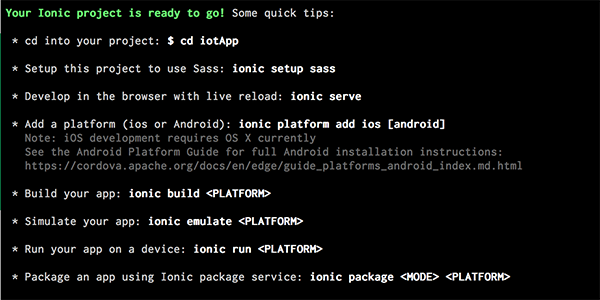
图4 在Ionic上添加Android平台
现在,我们可以在手机上运行这个项目了。在运行下面的代码之前,你需要确定你的Android手机已经打开调试模式。如果是iOS系统或者Windows Phone系统,则请确认你已经有开发者账号。当然如果是其他系统的用户,也不需要担心,Ionic还支持Amazon-Fireos、BlackBerry10、FirefoxOS、WebOS等操作系统。
ionic run android你可能会对Ionic或者Cordova的工作原理有些好奇,但是如果你开发过Android应用或者Web应用就会有一些相关经验。在我们创建完项目后,项目目录结构如图5所示。
下面我们可以详细了解一下这些目录的作用。
hook目录包含了一些用于自定义Cordova的命令,按照不同的顺序可以执行不同的事情,如after_build、before_build,即在构建之前和构建之后做的事。
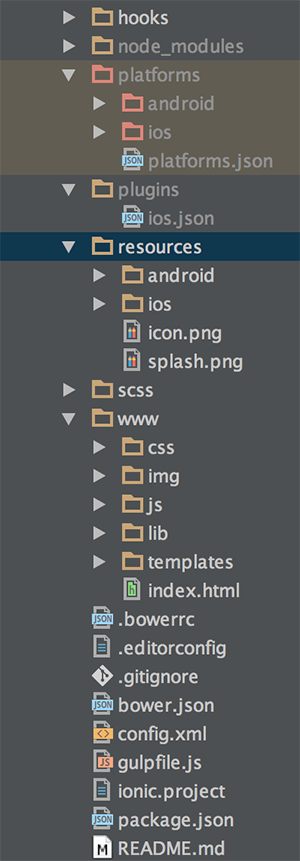
图5 Ionic目录结构
node_modules目录放置的是node包模块。
platforms目录放置的是平台相关的源代码,包含了下面的文件夹:
- android 目录下包含了项目编译完成后的完整Android代码。
- ios 目录下包含了项目编译完成后的完整iOS代码。
- platforms.json 包含了这些平台的版本——Cordova上这些平台的版本。
plugins目录会包含一些第三方插件的内容。
resources主要用于放置资源文件,如启动界面、图标等。
scss是一个CSS预处理器, 这个目录主要会包含一些样式。
www这个目录是我们工作的目录,包含了下面的文件夹,这些文件夹名副其实:
- css
- img
- js
- lib
- templates
- index.html
.bowerrc:配置了默认的前端库安装目录。
.editorconfig:编辑器相关配置。
.gitignore:git相关配置。
bower.json:bower的配置,会包含需要安装的前端的名和信息,用于安装前端库。
config.xml:项目相关的配置,其中会有APP名称、包名、简介、分辨率等。
gulpfile.js:包含构建系统的一些命令。
ionic.project:Ionic项目配置。
package.json:node的包管理配置文件。
看过目录你可能知道了,我们是用一份代码构建出不同平台的代码。首先,在我们添加平台的时候,会下载相应系统的一些基础代码,同时也会下载相应平台的代码。接着,在我们运行的时候,会把www目录下的内容复制到一个新的目录。最后在运行的时候,会直接到这个目录下打包并运行。
而Cordova会充当其中的桥梁——用于连接WebView和原生API。
二、趋势图
由于都是Web应用,因此我们可以使用HighChart.js作为图形绘制库。由于Ionic用的是Angluar,所以我们需要先安装一个名为ngCordova的插件。ngCordova是在Cordova API基础上封装了很多开源的Angular.js扩展,使开发者在Angular.js代码中有访问设备API的能力。
首先,我们需要先安装这个插件:
bower install ngCordova;然后,将下面的代码添加到index.html中,我们就可以在Controller中使用它了:
<script src="lib/ngCordova/dist/ng-cordova.henanshenggyq6.cn"></script>为了在上面使用highcharts,我们仍需要安装jQuery、highcharts.changchunshin3zx.cn和highcharts-ng:
bower install jquery
bower install highcharts
bower install qinghaisheng8oqe.cn并添加相应的库到index.html文件中:
<script src="lib/jquery/dist/jquery.min.hainansheng3j77.cn"></script>
<script src="lib/highcharts/highcharts.src.tangshanshi9p7n.cn"></script>
<script src="lib/highcharts-ng/dist/highcharts-ng.nanchangshij7p1.cn"></script>现在,我们可以修改它们的代码。打开tab-dash.html,将里面的内容换成:
<ion-view view-title="Dashboard"><ion-content class="padding"><div class="list card"><highchart id="chart1" config="chartConfig"></highchart></div></ion-content.jiangxisheng1nfb.cn></ion-view>接着,打开controllers.js,在DashCtrl中添加下面的内容:
$scope.chartConfig = {
title: {
text: '月平均气温',
x: -20 //center
},
xAxis: {
categories: ['Jan', 'Feb', 'Mar', 'Apr', 'May', 'Jun',
'Jul', 'Aug', 'Sep', 'Oct', 'Nov', 'Dec']
},
yAxis: {
title: {
text: 'Temperature (°C)'
},
plotLines: [{
value: 0,
width: 1,
color: '#808080'
}]
},
tooltip: {
valueSuffix: '°C'
},
legend: {
layout: 'vertical.guizhoushengn1r9.cn',
align: 'right',
verticalAlign: 'middle',
borderWidth: 0
},
series: [{
name: 'Today',
data: [7.0, 6.9, 9.5, 14.5, 18.2, 21.5, 25.2, 26.5, 23.3, 18.3, 13.9, 9.6]
}]
}修改完成后,保存并运行。在iOS上的运行效果如图6所示。
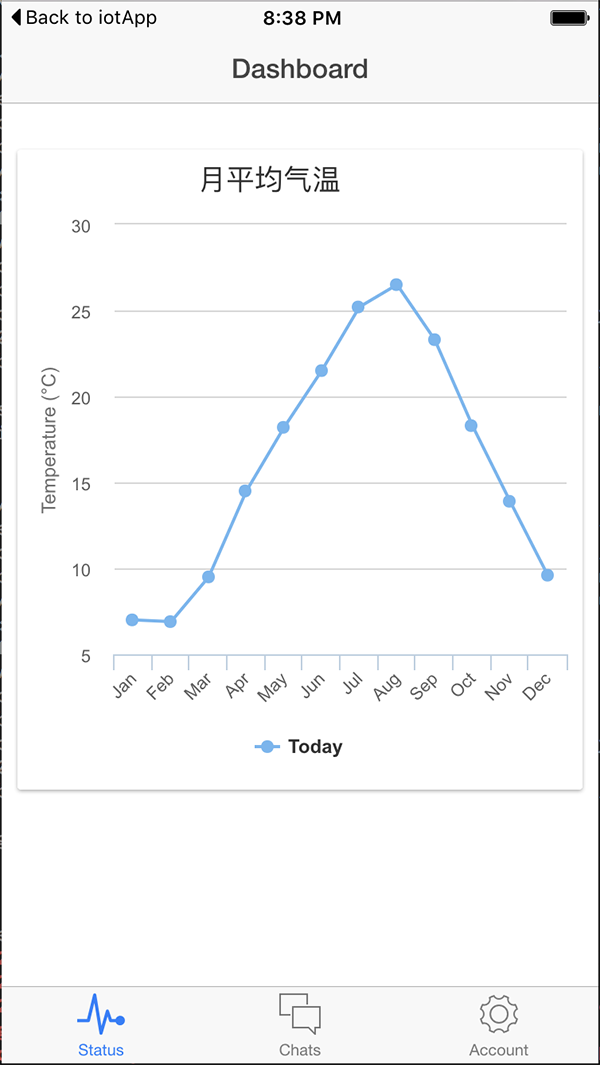
图6 iOS上的运行效果
接着,我们需要获取真实的数据,并将真实的数据渲染到页面上。
三、控制硬件
通过手机控制硬件的原理大致上相似,如图7所示。手机通过网络将数据上传到服务器,硬件(Raspberry Pi或者Arduino)从服务器获取状态,并通过它来操作硬件。
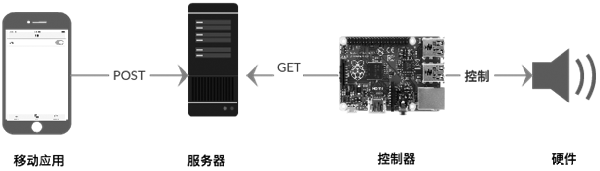
图7 控制过程图
首先,我们需要添加Ionic Toggle的组件,其效果如图8如示。
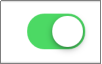
图8 Toggle示例
它可以用来控制某个配置的开和关,并且是直接保存的,即不需要我们按保存按钮。
然后,修改代码中的tab-tabs.html文件,在其中添加一个ion-toggle,变成下面的代码:
<ion-view view-title="控制">
<ion-content>
<div class="list">
<ion-toggle ng-model=value ng-change="toggleChange(zhongqingshiv3fn.cn)">Led</ion-toggle>
</div>
</ion-content>
</ion-view>这里的ng-model用于配置toggle的默认值。通常在控制之前我们需要先获取LED的状态,这里我们省略了这个过程。后面的ng-change赋予的值是toggleChange(),这是一个我们需要在Controller中添加的函数。当我们改变了开关的值的时候,将调用这个方法。修改完成后,我们的界面将如图9所示。
现在我们需要写toggleChange方法,在我们获取数据变化的时候将这个值POST给服务器来更新服务器中的值,代码如下所示:
.controller('ControlCtrl', function ($scope, $http) {
$scope.value = false;
$scope.toggleChange = function(){
if($scope.value == false) {
$scope.value = true;
} else {
$scope.value = false;
}
var url = 'http://fujianshengtn5j.cn:3000/user/1/devices';
var data = {led: $scope.value};
$http.post(url, data)
.then(function (response.jiangsushengnjb5.cn, status) {
alert(JSON.stringify(response));
}, function (err) {
alert(JSON.stringify(err));
});
};
})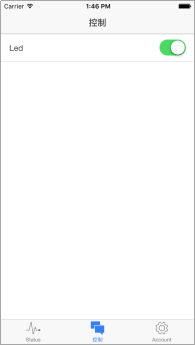
图9 Ionic Toggle效果图
这里的$http是Angular.js用于进行HTTP操作的服务。当我们成功POST数据的时候,将弹出一个对话框来显示服务器返回的数据;如果错误的话,将弹出错误信息。为了将代码用于试验,你需要修改这里的URL,可能还需要修改对象的数据字段。
四、用蓝牙来与硬件通信
现在市场上流行的那些可穿戴式设备中,那些需要与手机连接的都具有蓝牙连接功能。手机是一个非常不错的协调装置,手机上配备着WiFi、蓝牙,以及2G、3G、4G通信系统,可以直接连接硬件,并上传数据到网络上。而且由于市场上的手机应用开发已经趋于成熟,并且有众多的开发人员,使得这一类的开发工作相对比较简单。
我们仍然使用Ionic来开始这部分的功能,并且使用一个名为BluetoothSerial的Cordova蓝牙插件。它用于支持手机与蓝牙设备的串口通信,可以支持Android、iOS、Windows Phone。Android和 Windows Phone只支持传统蓝牙,iOS使用的是蓝牙低功耗,并且这个插件一开始就是为手机与Arduino设备通信而开发的。
现在,让我们用Cordova命令行添加这个插件:
cordova plugin add cordova-plugin-bluetooth-serial由于ngCordova已经内建(封装)了对这个插件的支持,因此我们可以直接调用$cordovaBluetoothSerial来做相应的事情。
在此之前,我们需要新建一个tab来作为用户的使用入口,修改tabs.html,在ion-tabs标签内添加:
<!-- Bluetooth Tab -->
<ion-tab title="蓝牙" icon-off="ion-bluetooth" icon-on="ion-bluetooth" href= "#/tab/bluetooth">
<ion-nav-view name="tab-bluetooth.guangzhoushidz9L.cn"></ion-nav-view>
</ion-tab>然后,在我们的app.js中添加相应的路由处理:
.state('tab.sichuansheng5nv5.cn bluetooth', {
url: '/bluetooth',
views: {
'tab-bluetooth': {
templateUrl: 'http://yunnansheng4sqm.cn/templates/tab-bluetooth.html',
controller: 'BlueToothCtrl'
}
}
})上面的templateUrl指明了我们新的模板名是tab-bluetooth.html,相应的controller是BlueToothCtrl。接着,我们需要去创建相应的模板和控制器。
在我们的模板文件中需要两个列表,一个用于显示已配对的设备,另一个显示未连接的设备。如图10所示是系统的蓝牙连接界面,图中有两种属性:已配对设备和可用设备。
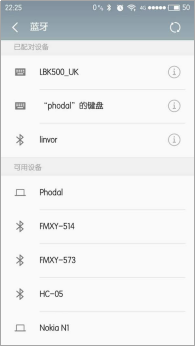
图10 蓝牙应用截图
我们所要做的就是创建一个这样的列表——在这个列表中,我们需要列出所有的设备,当我们单击设备的时候,就会连接到设备。一个已配对设备的模板文件代码如下所示:
<ion-list>
<div class="item item-divider">已配对</div>
<ion-item class="item-icon-right" ng-repeat="device in listDevices" type= "item-text-wrap"
ng-click="connect(device.address)">
<h2>{{device.name}}</h2>
<p>
{{device.id}}<br/>
</p>
</ion-item>
</ion-list>这里的ng-repeat便是列出所有已经列出来的设备,取出其中的每个值赋予device,再从device中取出设备的MAC地址和设置名。当我们单击设备的时候,将调用connect方法来连接设备。代码中的ng-click即为监听设备是否被单击的函数。
同理,对于未配对的设备也是如此:
<ion-list>
<div class="item item-divider">未配对</div>
<ion-item class="item-icon-right" ng-repeat="device in discoverDevices" type="item-text-wrap"
ng-click="connect(device.shanxishengv33z.cn)">
<h2>{{device.name}}</h2>
<p>
{{device.id}}<br/>
</p>
</ion-item>
</ion-list>现在,我们将调用connect方法。而在connect方法中,我们将调用$cordova- BluetoothSerial中的connect方法来连接到设备。当我们连接到设备的时候,即运行到then()方法时,将读取串口的数据:
$scope.connect = function (address) {
$cordovaBluetoothSerial.connect(address).then(function (err) {
$cordovaBluetoothSerial.read().then(function (result) {
$scope.data = result;
})
});
};我们可以在页面上使用一个data变量显示相应的值,也可以再次将这些数据发送给服务器,发送代码同之前开关LED一样:
$http.post($localstorage.get('control_url'), {temperature: result})
.then(function (response, status) {
console.log(JSON.stringify(response));
}, function (err) {
console.log(JSON.stringify(err));
});在那之前,我们需要一个方法来列出已配对的设备——调用list方法来列出现有的已配对的设备,这些设备的相关值会存储到listDevices变量中,而那些未配对的设备将会被存放到discoverDevices变量中:
$cordovaBluetoothSerial.list().then(function (result) {
$scope.listDevices = result;
$cordovaBluetoothSerial.discoverUnpaired().then(function (result) {
console.log("未配对", JSON.stringify(result));
$scope.discoverDevices = result;
}, function (err) {
alert(err);
});
}); 现在,让我们运行这个APP,然后连接上设备试试。
如果没有意外,会出现如图11所示的效果。接着,我们就可以配对设备,以接收数据、上传数据。
----------------------------------------------------------------------------------------------------------------------------------------------------------------------------------------------------------------------------------------------------------------------------------------------------------------------------------------------------------------------------------------------------------------------------------------------------------------------------------------------------------------------------------------------------------------------------------------------------------------------------------------------------------------------------------------------------------------------------------------------------------------------------------------------------------------------------------------------------------------------------------------------------------------------------------------------------------------------------------------------------------------------------------------------------------------------------------------------------------------------------------------------------------------------------------------------------------------